如何修復 Windows 上 Ntoskrnl.exe 的高 CPU 使用率
如果您聽到電腦風扇的呼呼聲比平常更大或註意到效能顯著下降,請檢查工作管理員。您可能會看到一個名為 Ntoskrnl.exe 的進程正在使用大部分 CPU 資源。
讓我們深入研究 Ntoskrnl.exe(Windows 作業系統中的重要可執行檔),並闡明解決與之相關的 CPU 使用率過高的方法。
Ntoskrnl.exe 是什麼?
Windows NT 作業系統核心執行檔(稱為 Ntoskrnl.exe)在基於 Windows 的運算裝置中執行關鍵系統功能方面發揮著至關重要的作用。此特定模組負責監督基本系統操作,包括資源分配、記憶體管理和進程優先權。透過有效地控制這些進程,Ntoskrnl.exe 可以確保電腦系統的硬體和軟體組件的最佳功能,同時保持其整體穩定性和效率。
Ntoskrnl.exe 出現在任務管理器中並積極使用 CPU 資源是預料之中的事情,這有助於電腦系統的高效運作。儘管此過程需要一些資源分配,但 Ntoskrnl.exe 持續的高 CPU 消耗可能表示作業系統內出現故障或問題。
為什麼 Ntoskrnl.exe 佔據了我的高 CPU 資源?
事實上,目前還沒有明確的回應。許多變數可以解釋電腦上 Ntoskrnl.exe 利用率的升高。可能是並發執行的應用程式數量過多,導致對系統的需求增加,從而耗盡可用資源。這種情況經常會導致大量的 CPU 消耗,其中 Ntoskrnl.exe 受到這種現象的影響尤其嚴重。
可能導致 Ntoskrnl.exe 問題的另一個潛在因素是存在過時或故障的裝置驅動程式。在某些情況下,使用目前驅動程式不完全支援的硬體元件可能會導致系統不穩定並與 Ntoskrnl.exe 等關鍵進程發生衝突。保持所有設備驅動程式最新非常重要,以確保最佳效能和穩定性。
潛在有害程式或惡意軟體可能會冒充合法系統元件,同時消耗過多的系統資源,從而導致 ntoskrnl.exe 的 CPU 使用率增加。為了消除這種潛在的擔憂,建議您使用值得信賴的防毒解決方案進行徹底的系統掃描。
我可以停用或刪除 Ntoskrnl.exe 嗎?
無論先前的建議為何,都不應該停用或根除 Ntoskrnl.exe,因為它是維持電腦最佳運作穩定性所必需的不可或缺的系統元件。任何干擾其功能的嘗試都可能導致不可預測的系統故障和潛在的崩潰。
此外,更建議解決 Ntoskrnl.exe 高 CPU 使用率的根本原因,而不是嘗試停用或刪除該進程作為臨時解決方案。
鑑於我們對 Ntoskrnl.exe 及其消耗大量 CPU 資源的傾向的了解,現在讓我們深入研究此問題的潛在補救措施。
重新啟動你的電腦
解決 CPU 使用率升高問題時應嘗試的初步步驟之一是執行系統重新啟動。儘管這項建議可能看起來很初級,但眾所周知,它在許多場合都可以有效解決此類問題。
重新啟動電腦後,系統會清除 RAM 中的所有殘留資料並恢復所有正在進行的操作。此過程會終止不必要的應用程序,從而允許作業系統重新啟動。因此,在 Ntoskrnl.exe 遇到 CPU 使用率升高的情況下,簡單的重新啟動即可將這些值恢復到基線水平。
停用 Windows 搜尋服務
Windows 搜尋服務是 Microsoft Windows 作業系統的操作元件,它持續分析和編錄使用者電腦上儲存的數據,以加快資訊檢索速度。有時,已知此服務會消耗中央處理單元 (CPU) 的大量處理能力,可能會導致 Ntoskrnl.exe 模組的資源利用率升高。如果發生這種情況,暫時停用 Windows 搜尋服務可能有助於緩解 CPU 使用率過高的情況,從而提高效能效率。
若要停用 Windows 搜尋服務,請遵循下列準則:
請同時按下“Win”鍵和“R”鍵以啟動“執行”對話方塊。
若要存取“服務”管理控制台,請在提供的文字欄位中輸入短語“services.msc”,然後按鍵盤上的 Enter 鍵啟動該程序。
⭐ 在「服務」視窗中,向下捲動並在清單中找到「Windows 搜尋」。 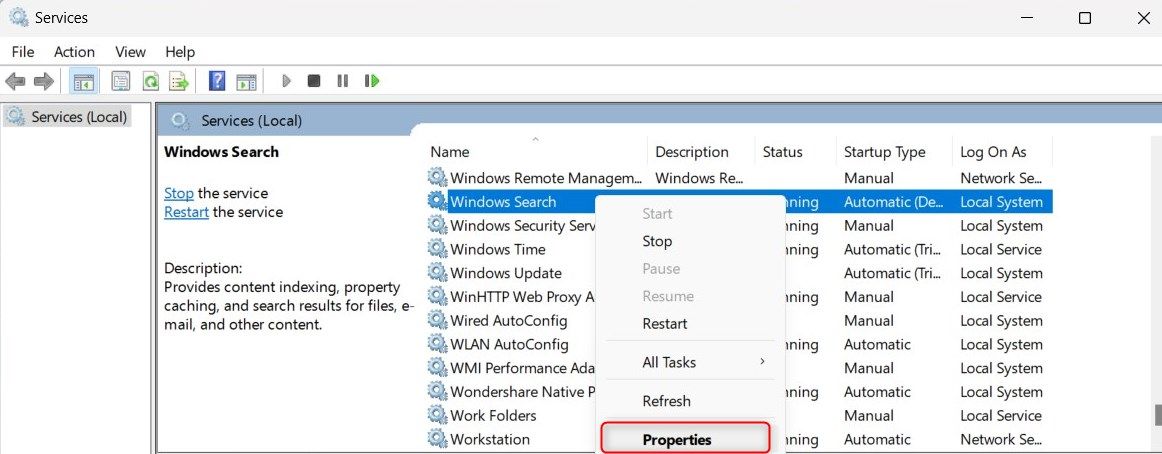
請右鍵單擊所需的對象,然後從上下文選單中選擇“屬性”以存取其屬性窗口,您可以在其中修改與該特定項目關聯的各種設定或屬性。
⭐ 在「一般」標籤中,按一下「啟動類型」旁的下拉式選單,然後選擇「停用」。 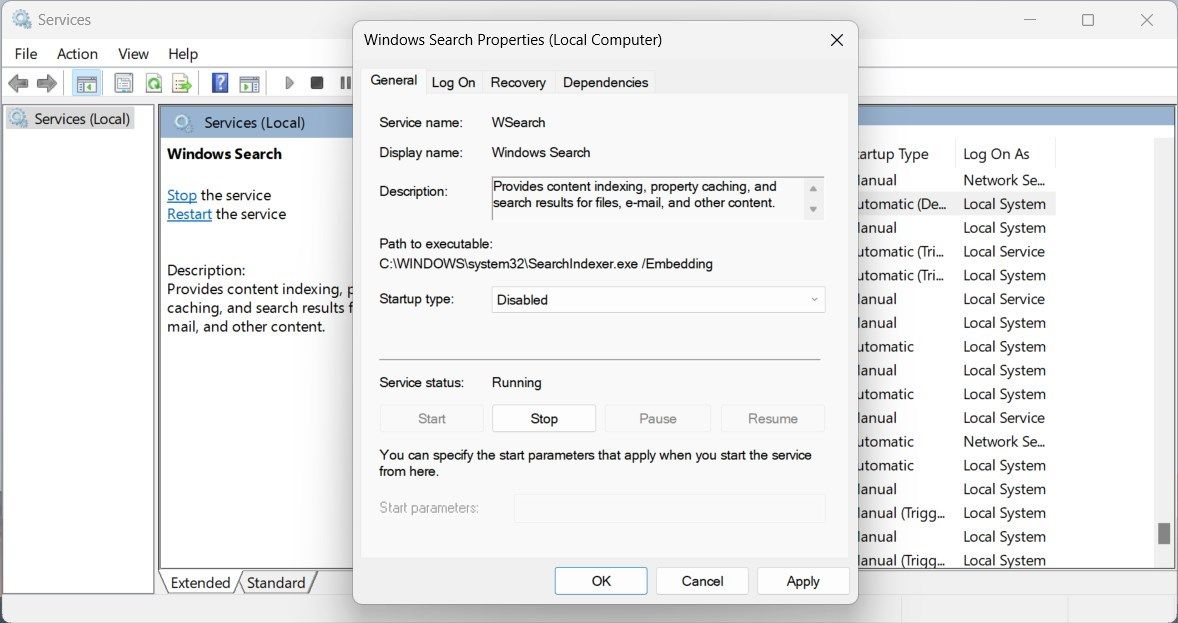
請按一下「套用」確認您所需的更改,然後按一下「確定」完成流程並儲存所做的任何修改。
停用 Windows Search 服務後,建議您執行系統重新引導,然後監視 Ntoskrnl.exe 的 CPU 使用率,以確定其處理資源消耗是否明顯減少。
更新裝置驅動程式
Microsoft 定期推出其 Windows 作業系統以及對應驅動程式的修訂版。在某些情況下,長時間不更新裝置驅動程式可能會導致 Ntoskrnl.exe 進程的 CPU 使用率升高。
若要修改裝置的驅動程序,請遵循以下指南:
存取 Windows 鍵 + X 選單,然後從選項清單中選擇「裝置管理員」以開啟電腦作業系統中的裝置管理員工具。
在控制台的「裝置和印表機」部分中,按一下對應的箭頭以展開可用選項,直到找到在對應裝置名稱旁顯示感嘆號形式的警告符號的選項。此類指示器表示驅動程式檔案已過時或故障,需要更新。
請用滑鼠右鍵單擊您的首選設備,然後從隨後的上下文功能表中選擇“更新驅動程式”,以便無縫執行此操作。
允許 Windows 智慧搜尋並安裝最新的裝置驅動程序,自動執行此過程以確保最佳的系統效能。
對每個包含感嘆號的設備重申該過程。
更新系統上的裝置驅動程式後,可能需要對電腦執行硬重置,以便觀察 Ntoskrnl.exe 進程使用處理資源的任何潛在變化。
掃描惡意程式
為了消除電腦程式偽裝成合法作業系統檔案並消耗過多處理能力的可能性,透過徹底檢查和與此類檔案的已知良好範例進行比較來驗證其真實性非常重要。此過程可能涉及利用專門為檢測和刪除惡意程式碼而設計的軟體工具,使用信譽良好的防毒程式掃描受影響的設備,或尋求合格的網路安全技術專家的協助。透過採取這些預防措施,人們可以確保其計算設備免受未經授權的入侵並以最佳性能等級運作。
請使用您的防毒軟體啟動全面的系統分析。
該軟體旨在檢測和識別您設備上的潛在安全風險或惡意活動,如果檢測到此類威脅,它將提供刪除它們的建議措施,以保護您的系統免受損害。
進行系統掃描後,建議關閉電腦電源,然後重新打開,以驗證 Ntoskrnl.exe 的 CPU 使用率是否持續升高。
或者,喜歡圖形使用者介面的人可以選擇利用命令提示字元執行全面的系統掃描過程,並透過 Windows PowerShell 消除任何偵測到的惡意軟體或病毒感染。雖然這種方法提供了另一種保護手段,但需要熟練 PowerShell 才能發揮其全部潛力,從而使值得信賴的防毒解決方案更適合大多數最終用戶。
使用 Windows 效能工具包
如果所有其他途徑都已用盡,且 Ntoskrnl.exe 繼續消耗異常數量的 CPU 資源,則可能值得探索使用 Windows Performance Toolkit。這種整合的診斷和效能最佳化解決方案旨在識別和解決任何系統資源分配問題。
利用 Windows 效能工具包,您可以進行全面的評估並建立提供增強洞察力的全面報告。使用 Windows Performance Toolkit 的過程涉及以下步驟:
請使用管理權限執行命令提示符,以確保正確執行命令。
⭐ 如果彈出 UAC 窗口,請按一下「是」繼續。 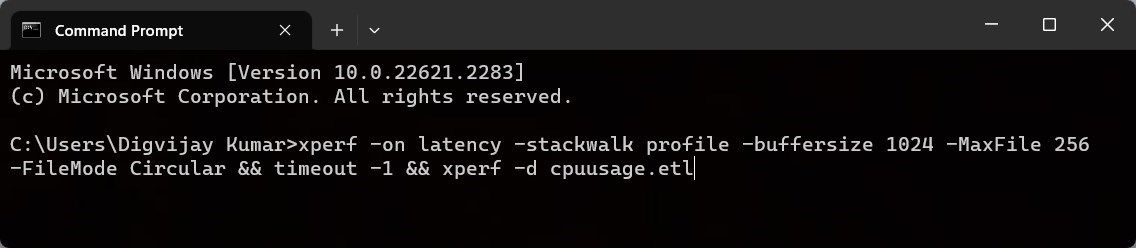
⭐ 在命令提示字元視窗中,鍵入以下命令並按 Enter:
xperf -on latency -stackwalk profile -buffersize 1024 -MaxFile 256 -FileMode Circular && timeout -1 && xperf -d cpuusage.etl
過程即將完成,可能需要相當長的時間,請耐心等待。
完成流程後,請關閉您的裝置並重新開啟檔案總管應用程式。開啟標示「System32」的資料夾後,請找到名為「cpuusage.etl」的檔案。此特定檔案可作為 Windows Performance Toolkit 產生的輸出。透過雙擊該項目,您將能夠存取和檢查其內容。該分析可能會提供有關「Ntoskrnl.exe」可執行檔案 CPU 資源使用率增加的原因的有價值的見解。
修正 Ntoskrnl.Exe 在 Windows 上的高 CPU 使用率
Ntoskrnl.exe 是眾多系統流程中的重要元件,這些流程共同促進電腦的無縫運作。儘管它可能會消耗大量中央處理單元 (CPU) 資源,但這種消耗通常無需擔心。然而,在這種情況繼續發生的情況下,請謹慎嘗試先前概述的故障排除措施,因為它們可能會糾正當前的問題。
作為替代措施,請考慮將電腦系統恢復到先前的狀態,其中 Ntoskrnl.exe 的 CPU 使用率在可接受的參數範圍內。避免停用或消除 Ntoskrnl.exe 至關重要,因為它是電腦正常運作的基礎。